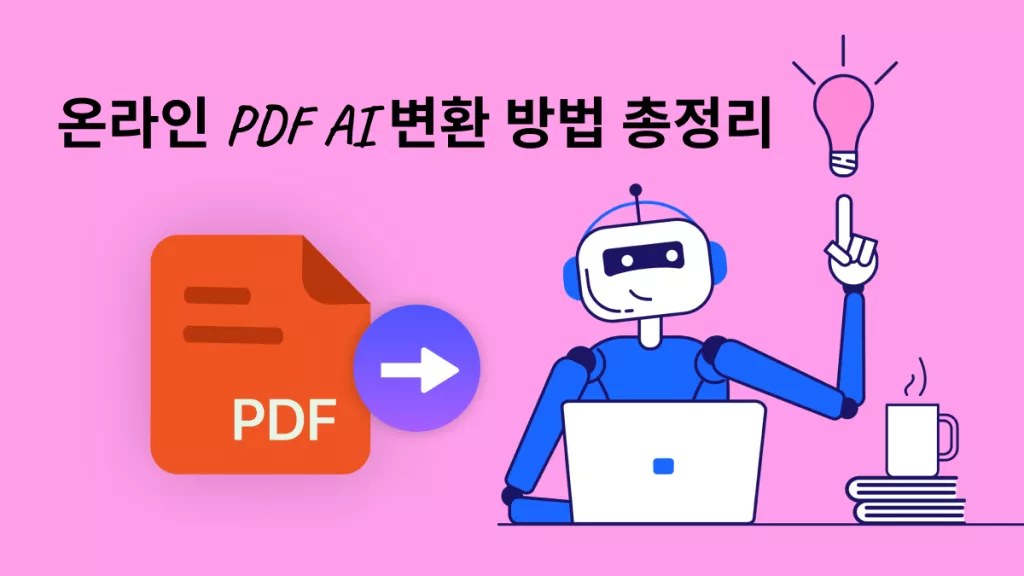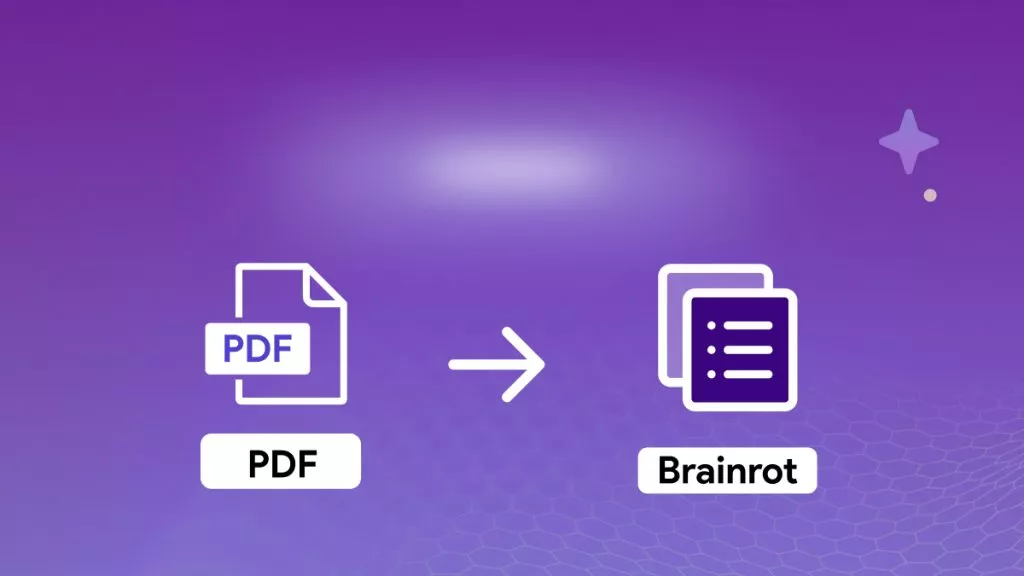우리는 업무나 개인적인 목적을 위해 문서를 더 유연하고 편리하게 활용하길 원합니다. 읽어야 할 PDF가 너무 길면 눈이 피로해지고 두통까지 유발할 수 있죠. 이럴 땐 PDF를 읽는 대신, 이동 중에도 들으면서 눈을 쉴 수 있다면 훨씬 편하지 않을까요?
다행히도 PDF를 MP3로 변환할 수 있는 몇 가지 도구가 있으며, 이를 통해 여러분의 바람을 현실로 만들어 줄 수 있습니다. 이 글에서는 이러한 도구들의 중요성과 텍스트 정보를 더 편리하게 들을 수 있는 형태로 바꾸는 방법에 대해 다룹니다. 만약 PDF를 MP3로 변환하지 않고도 내용을 듣고 싶다면, 2부로 바로 이동하여 UPDF의 이 기능에 대해 알아보세요. 지금 다운로드하고 변환 없이 PDF를 음성으로 전환해보세요!
Windows • macOS • iOS • Android 100% 안전
1부: 최고의 무료 PDF TO MP3 온라인 변환기 3가지
PDF to MP3 변환기는 문서를 오디오 파일로 변환하여 모든 내용을 음성으로 들을 수 있도록 해주는 도구입니다. 이 글에서는 시중에서 구할 수 있는 상위 3개의 PDF to MP3 변환기를 소개해드리겠습니다.
1. Zamzar PDF to MP3 변환기
Zamzar PDF to MP3 변환기는 다양한 파일 형식을 원하는 형식으로 변환할 수 있는 무료 파일 변환 도구입니다. 이 도구는 빠르고 고품질의 파일 변환을 위한 간단한 API를 제공하며, 형식 페이지에서 모든 변환 목록을 확인할 수 있습니다. PDF를 MP3로 변환할 때 다양한 언어의 음성을 선택할 수도 있습니다.
Zamzar를 사용하여 PDF를 MP3로 변환하는 방법
변환된 파일의 음높이, 볼륨, 속도를 취향에 맞게 변경할 수 있습니다. 결론적으로, Zamzar를 사용하면 PDF 파일을 오디오로 변환하여 더욱 편리하고 편안하게 읽을 수 있습니다. Zamzar를 사용하여 성공적으로 변환하려면 아래 단계를 따르세요.
1단계: 먼저 브라우저에서 Zamzar 공식 웹사이트를 엽니다. 그다음 상단 메뉴에서 "변환기"를 클릭하여 이 도구의 모든 변환 기능을 확인합니다. 이후 "오디오 변환기"를 클릭하여 PDF를 MP3로 변환합니다.
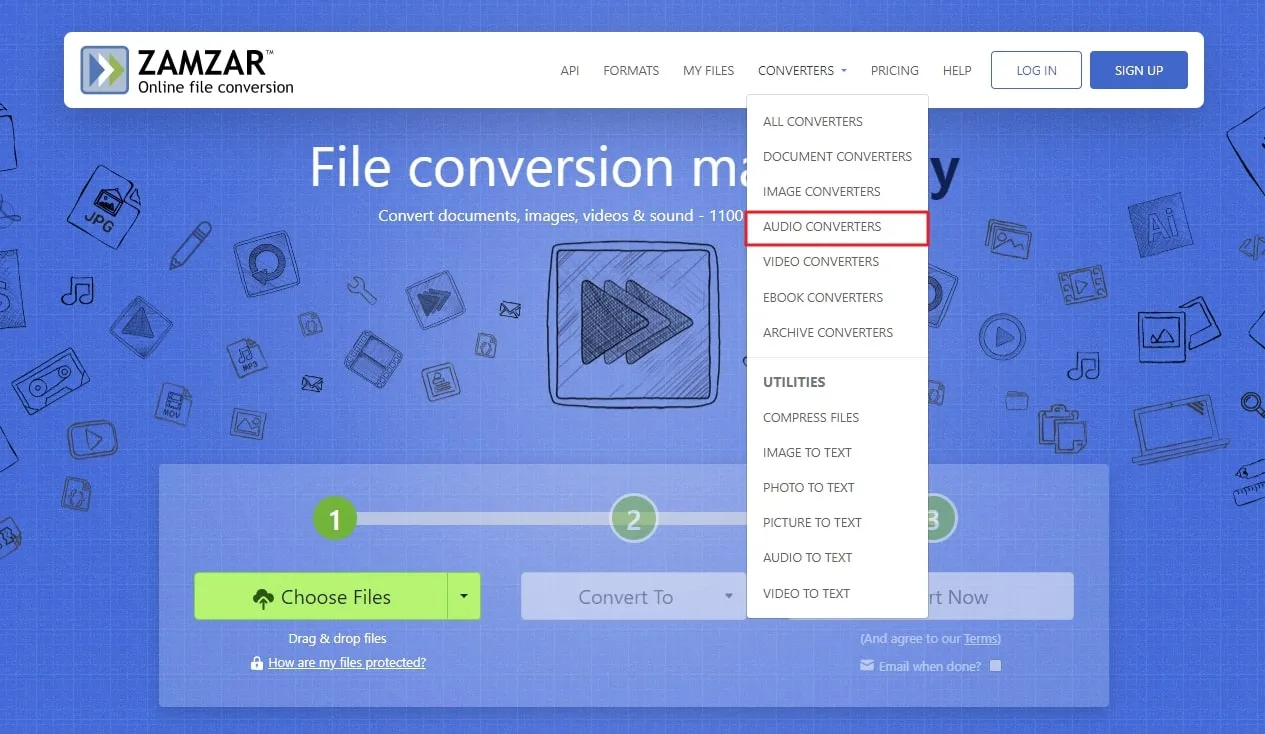
2단계: 새 창이 열리면 "파일 선택" 버튼을 클릭합니다. 기기에서 원하는 PDF 파일을 업로드하라는 메시지가 표시됩니다. 그런 다음 "변환" 버튼을 클릭하면 드롭다운 메뉴에 다양한 변환 형식이 나타납니다. 이제 "오디오 형식" 범주에서 "MP3" 형식을 선택합니다.
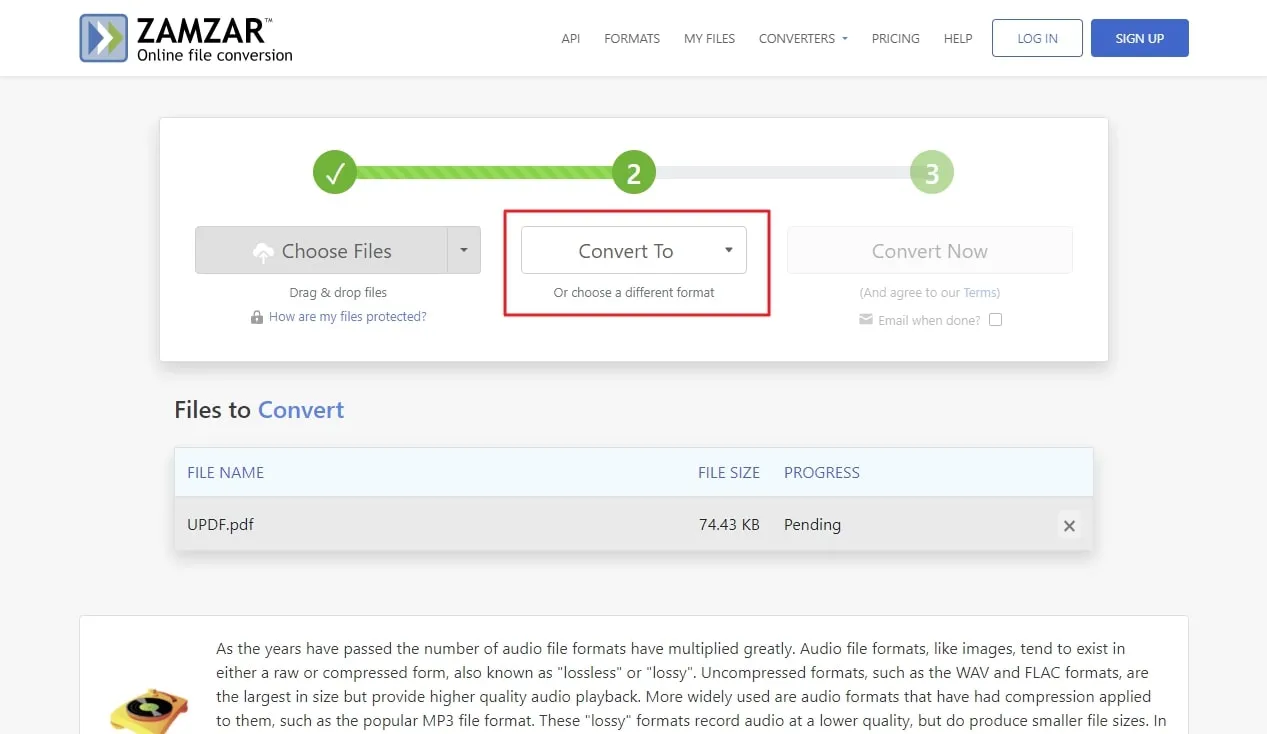
3단계: 변환 형식을 선택하면 변환 파일의 음성 언어, 음높이, 속도 및 볼륨을 변경할 수 있는 새로운 설정 창이 나타납니다. "설정 적용" 버튼을 클릭하여 변환을 완료합니다. 마지막으로 "지금 변환" 버튼을 클릭하여 변환 과정을 시작하고 다운로드 링크가 나타날 때까지 기다립니다.
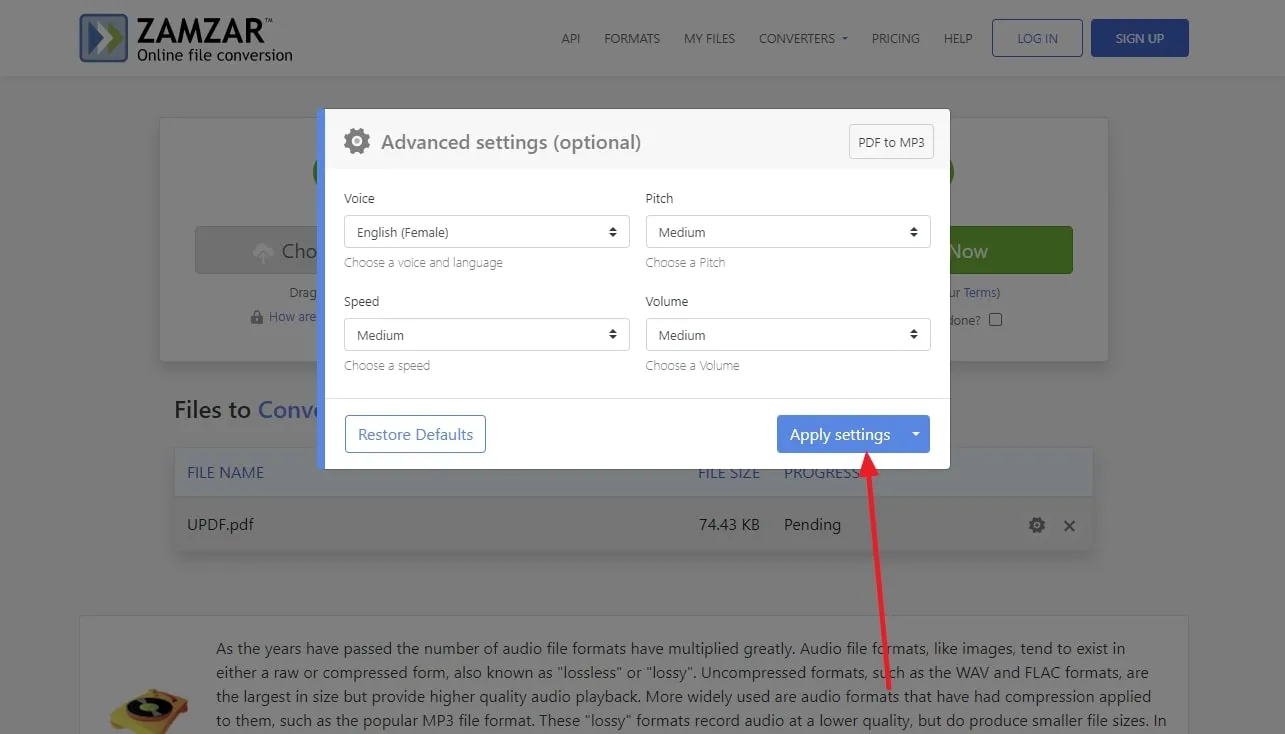
Zamzar PDF to MP3 변환기의 한계:
- 무료 버전에서는 2개의 변환만 수행할 수 있습니다.
- 사용자는 2MB가 넘는 파일 크기를 업로드할 수 없습니다.
- 이 버전에서는 고속 다운로드가 제공되지 않습니다.
2. Online-Convert PDF to MP3 온라인 변환기
Online-Convert는 PDF를 MP3로 변환하는 온라인 변환기로, 문서를 오디오 형식으로 쉽게 변환할 수 있습니다. 이 도구는 다양한 변환 옵션을 제공하여 이미지, 비디오, 문서 등의 파일을 간단한 단계만으로 오디오 형식으로 변환할 수 있습니다. 또한, 사용자는 비트레이트 설정을 변경하여 원하는 품질을 선택할 수 있습니다.
오디오 파일의 주파수를 변경하고 타임스탬프를 입력하여 원하는 위치에서 오디오를 다듬을 수도 있습니다. 이 도구는 온라인에서 어떤 기기에서든 PDF를 MP3로 변환하려는 경우 매우 유용한 도구입니다. 이 섹션에서는 이 도구를 사용하여 파일을 변환하는 간단한 단계를 안내해 드리겠습니다.
Online-Convert를 사용하여 PDF를 MP3로 변환하는 방법
1단계: 먼저 웹 브라우저에서 이 웹사이트를 실행하여 기능을 이용합니. 그런 다음 "모든 도구" 드롭다운 메뉴로 스크롤하여 클릭하면 다양한 기능이 열립니다. 그런 다음 "오디오 변환기" 기능을 클릭하여 여러 오디오 변환 형식이 있는 창으로 이동합니다.
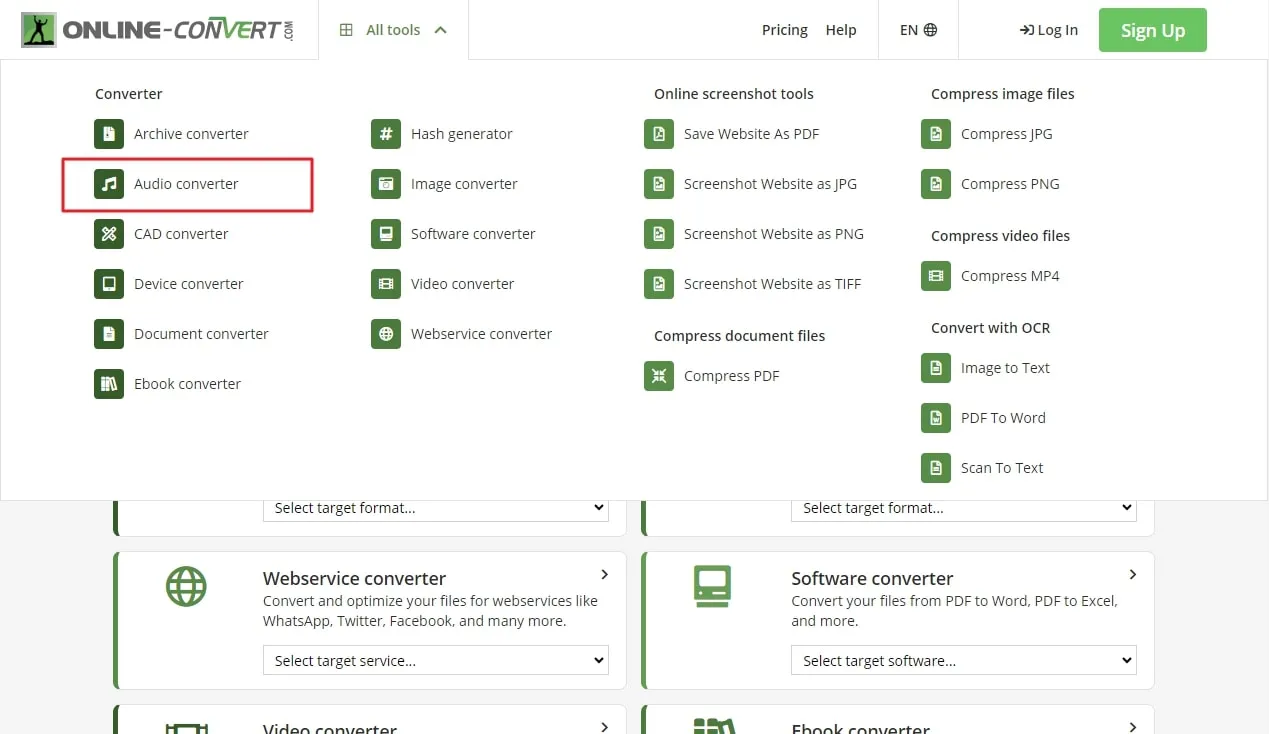
2단계: 해당 창이 나타나면 "MP3로 변환"을 클릭하고 변환 설정을 위한 새 창을 엽니다. 이제 "파일 선택"을 클릭하여 기기에서 PDF 파일을 업로드하거나 드래그 앤 드롭 기능을 사용할 수 있습니다. 업로드가 완료되면 파일의 비트레이트와 주파수를 변경할 수 있는 다양한 추가 옵션이 제공됩니다.
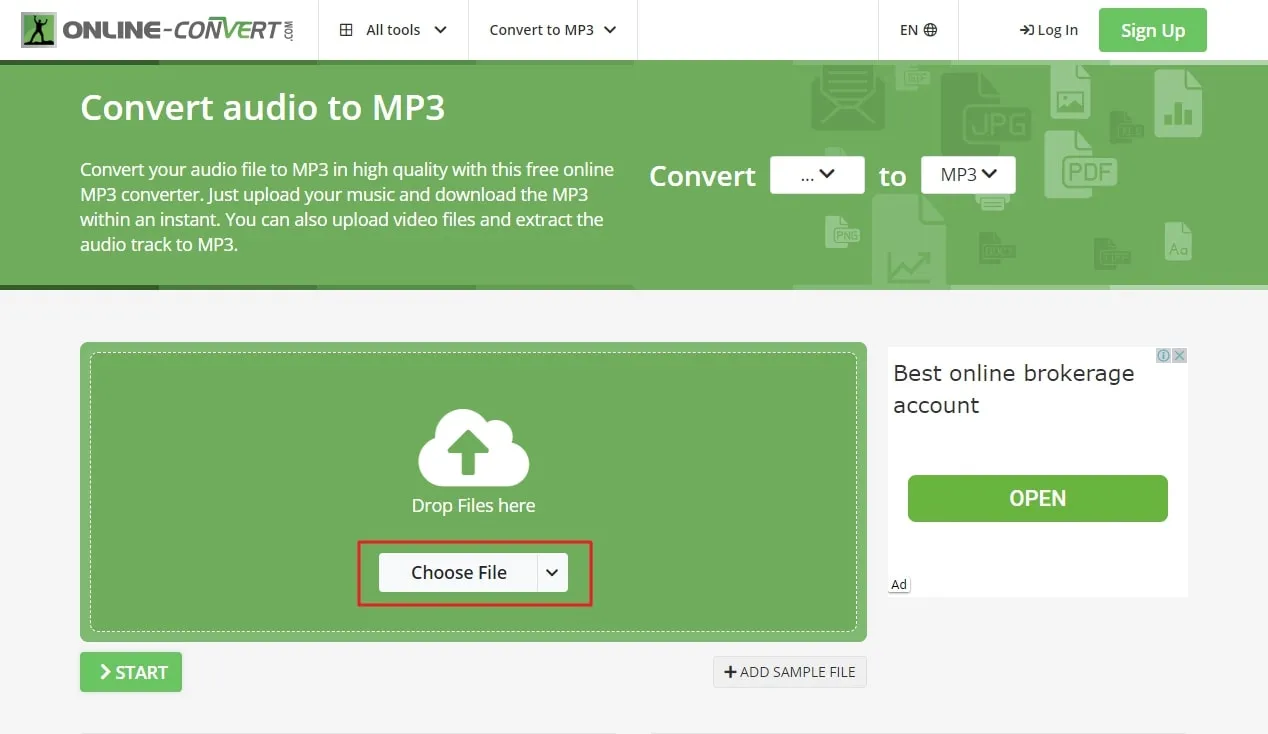
3단계: 마지막 단계에서 "시작" 버튼을 눌러 변환 과정을 시작하고, 링크가 나타나면 다운로드하세요. 파일을 기기에 직접 다운로드하거나 클라우드에 업로드하여 어디서든 쉽게 액세스할 수 있습니다.
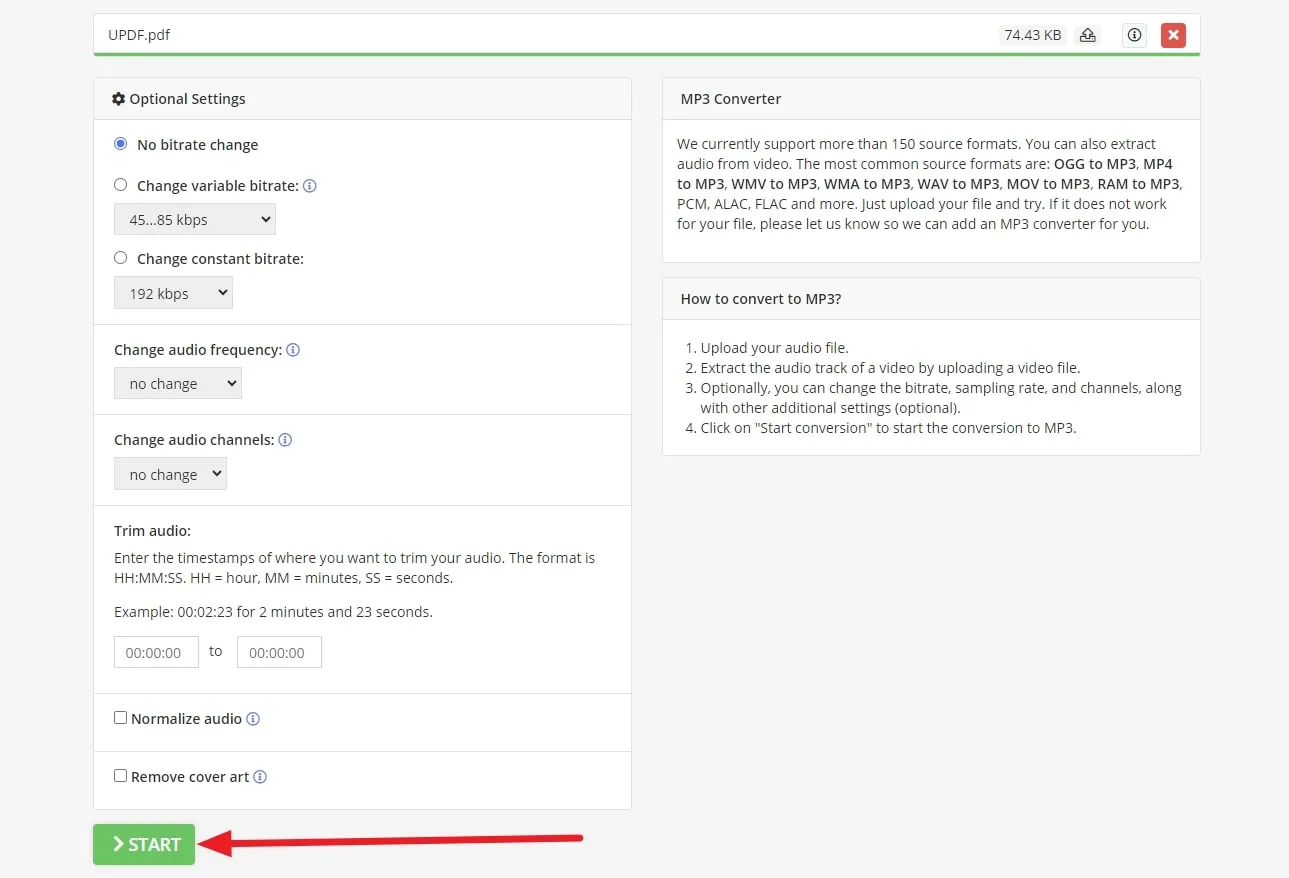
Online-Convert의 한계:
- 무료 버전에서는 스캔한 문서에서 콘텐츠를 추출할 수 없습니다.
- 기본 버전에는 "일괄 처리" 기능이 제공되지 않습니다.
- 오디오 작업의 경우 최대 파일 크기는 50MB입니다.
3. DigitalOfficePro PDF to MP3 변환기
DigitalOfficePro는 Microsoft 파트너사로서 고품질 멀티미디어 도구를 제공하는 세계적인 선도 기업입니다. PDF 파일을 MP3 형식으로 빠르게 변환하는 최고의 온라인 웹 기반 플랫폼입니다. 이 무료 온라인 변환기는 완벽하게 안전하며 모든 운영 체제 및 모바일 기기와 호환됩니다.
DigitalOfficePro를 사용하여 PDF를 MP3로 변환하는 방법
DigitalOfficePro는 출력 품질에 있어 타협하지 않으며, 고품질 변환 알고리즘을 사용합니다. PDF 파일을 고음질 MP3 파일로 변환할 때 파일 크기 제한도 없습니다. 회원가입이나 로그인 없이 아래 단계를 따라 변환을 완료할 수 있습니다:
1단계: 먼저, 브라우저에서 DigitalOfficePro의 공식 웹사이트를 엽니다. 이후 상단 메뉴에서 "제품" 옵션 위에 마우스를 올려 드롭다운 메뉴를 표시합니다. 그다음, "온라인 파일 변환기" 섹션에서 "문서 변환기" 도구를 선택합니다.
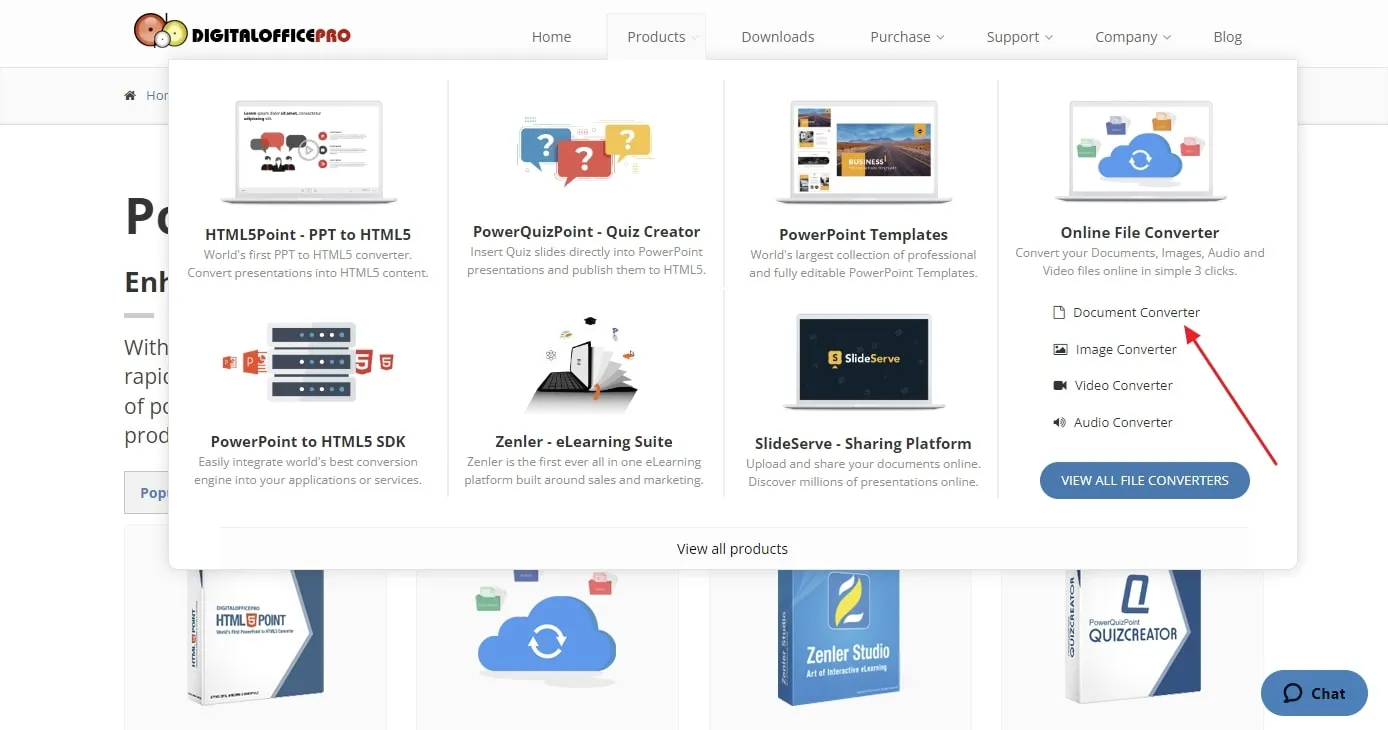
2단계: 다음으로, "파일 선택" 옵션을 선택하여 시스템에서 파일을 선택합니다. 또한 "변환 대상" 드롭다운 메뉴에서 변환할 MP3 형식을 선택합니다.
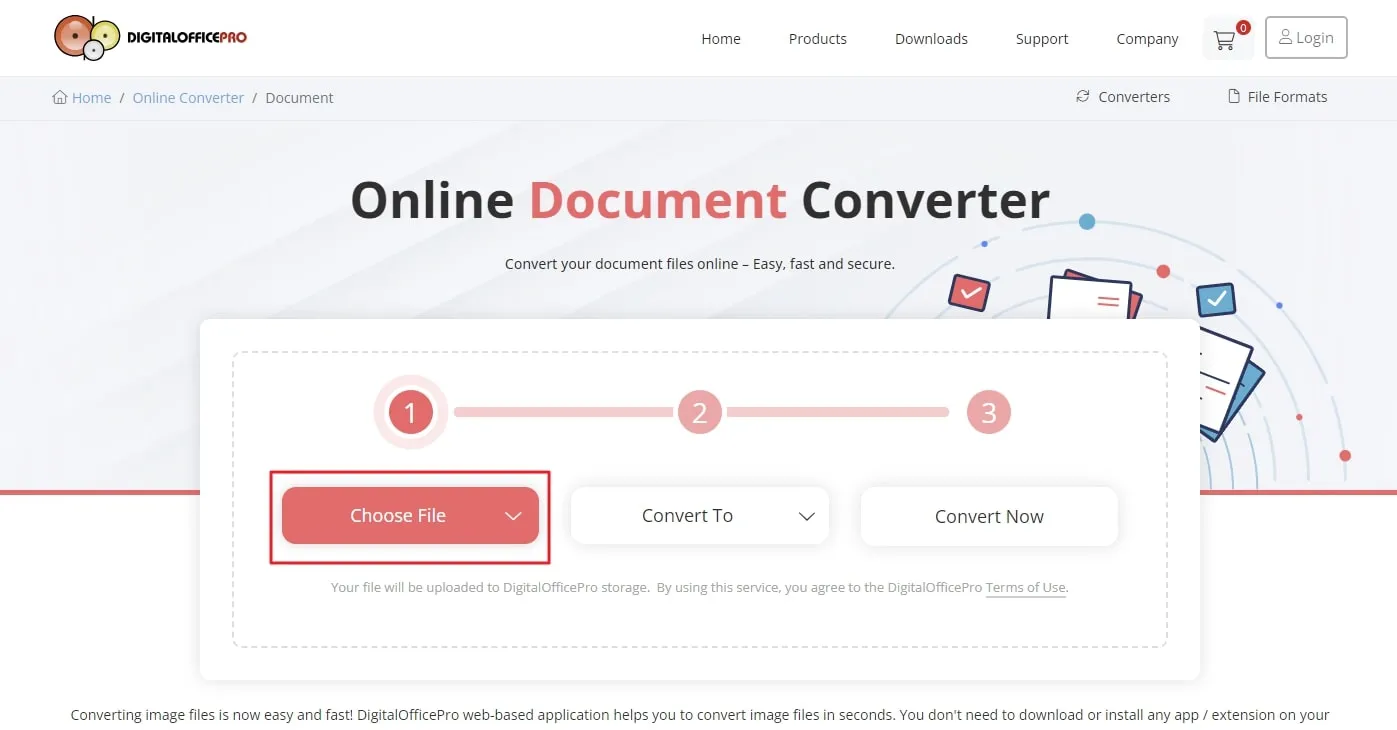
3단계: 마지막으로 "지금 변환" 옵션을 클릭하고 몇 초간 기다리면 변환이 완료됩니다. 그런 다음 "다운로드" 옵션을 눌러 변환된 파일을 컴퓨터에 다운로드하세요.
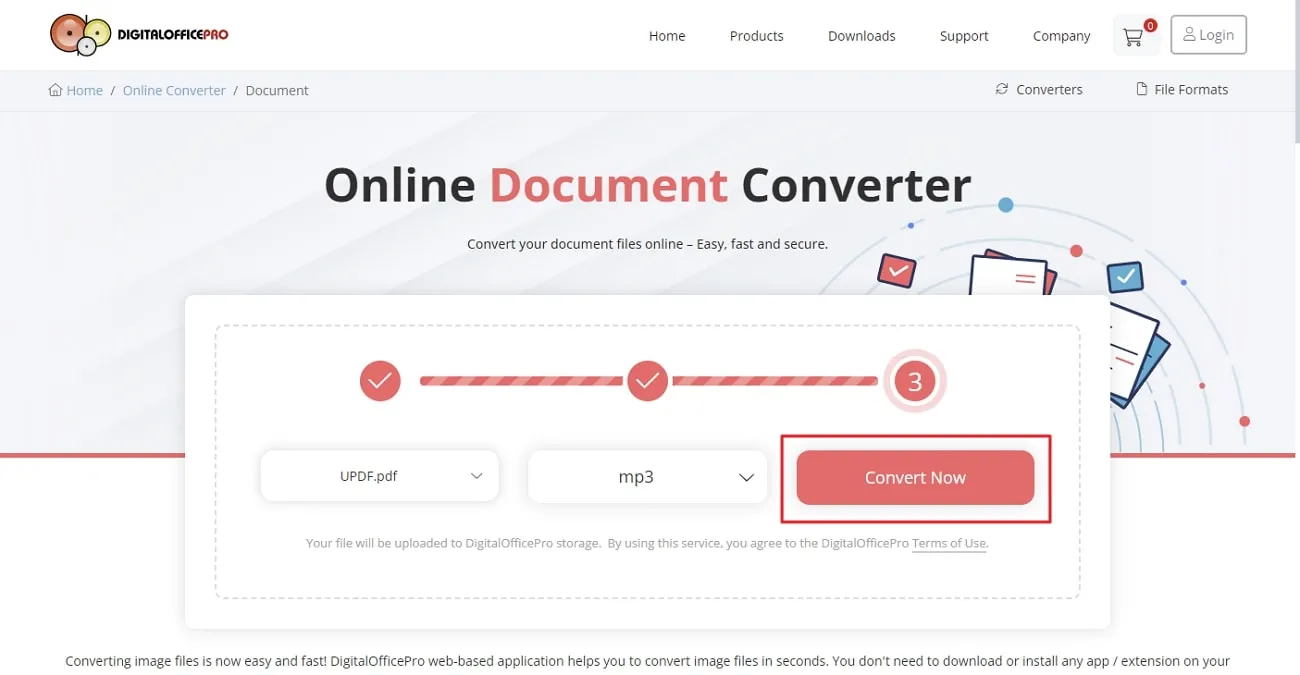
DigitalOfficePro의 한계:
- 소프트웨어 사용 중 광고가 표시됩니다.
- 여러 파일을 동시에 처리하는 것을 지원하지 않습니다.
- 이 도구에는 클라우드 스토리지 통합 기능이 없습니다.
2부: PDF 문서를 듣는 더 나은 방법
문서를 읽는 것에서 벗어나 자유롭게 내용을 듣고 싶다면, 제한 없이 사용할 수 있는 독특하고 더 나은 도구가 있습니다. 바로 UPDF입니다. UPDF는 다양한 기능을 갖춘 다용도 PDF 도구로, 이와 같은 니즈를 충족시킬 수 있습니다. 이 도구는 PDF를 MP3로 변환하는 기능은 없지만, 문서 내의 모든 내용을 음성으로 읽어주는 기능은 제공합니다.
특히 문서 전체가 아닌 특정 부분만 듣고 싶을 때, 사용자는 원하는 텍스트만 선택해 자연스러운 사람 목소리로 들을 수 있습니다. 요약하자면, UPDF는 복잡한 과정 없이 가장 간단하고 효율적인 방식으로 PDF 오디오 청취 문제를 해결해주는 완벽한 솔루션입니다.
UPDF로 PDF를 소리내어 읽는 방법?
UPDF는 지루한 읽기 대신 문서를 음성으로 들을 수 있게 해줍니다. “말하기 시작” 기능을 활용해 텍스트를 사람 목소리처럼 들을 수 있는 간단한 방법을 알려드립니다.
- 먼저, 사용 중인 운영체제에서 UPDF 어플리케이션을 실행합니다.
- “파일 열기” 옵션을 눌러 듣고 싶은 PDF 파일을 UPDF에 불러옵니다.
- 파일이 열리면, 왼쪽 도구 패널에서 “주석” 또는 “리더” 아이콘을 클릭합니다.
- 읽고 싶은 텍스트를 선택한 후 마우스 오른쪽 버튼을 클릭해 새 메뉴를 엽니다.
- 메뉴에서 “읽기 시작”을 선택하면 선택한 선택한 단어를 들을 수 있습니다.
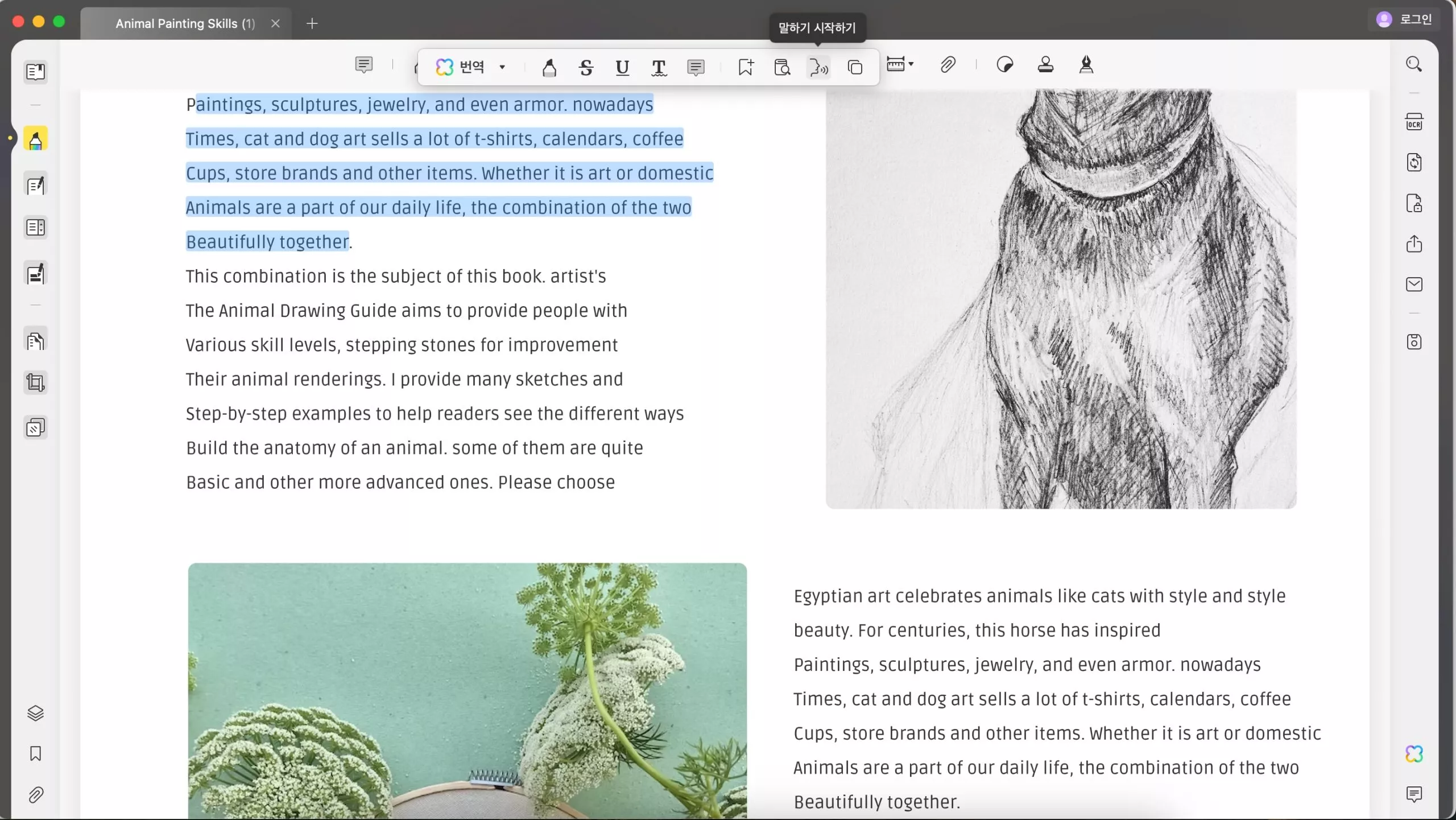
UPDF를 통해 스캔한 PDF를 큰 소리로 읽는 방법?
스캔된 PDF나 이미지를 음성으로 듣고 싶다면, UPDF의 OCR 기술이 도움을 줍니다. 아래 간단한 단계만 따라 하시면 스캔된 PDF를 OCR 변환 후 UPDF로 소리 내어 읽어보세요.
- 기기에서 UPDF를 실행한 후 스캔된 PDF 파일을 불러옵니다.
- 화면 오른쪽 도구 모음에서 "OCR을 사용하여 텍스트 인식" 기능을 선택합니다.
- OCR 메뉴에 진입하면, 필요에 따라 "레이아웃" 등 문서 설정을 조정할 수 있습니다.
- 설정을 마친 후 "OCR 수행" 버튼을 눌러 변환을 시작하고, 변환된 파일을 저장할 폴더를 선택합니다.
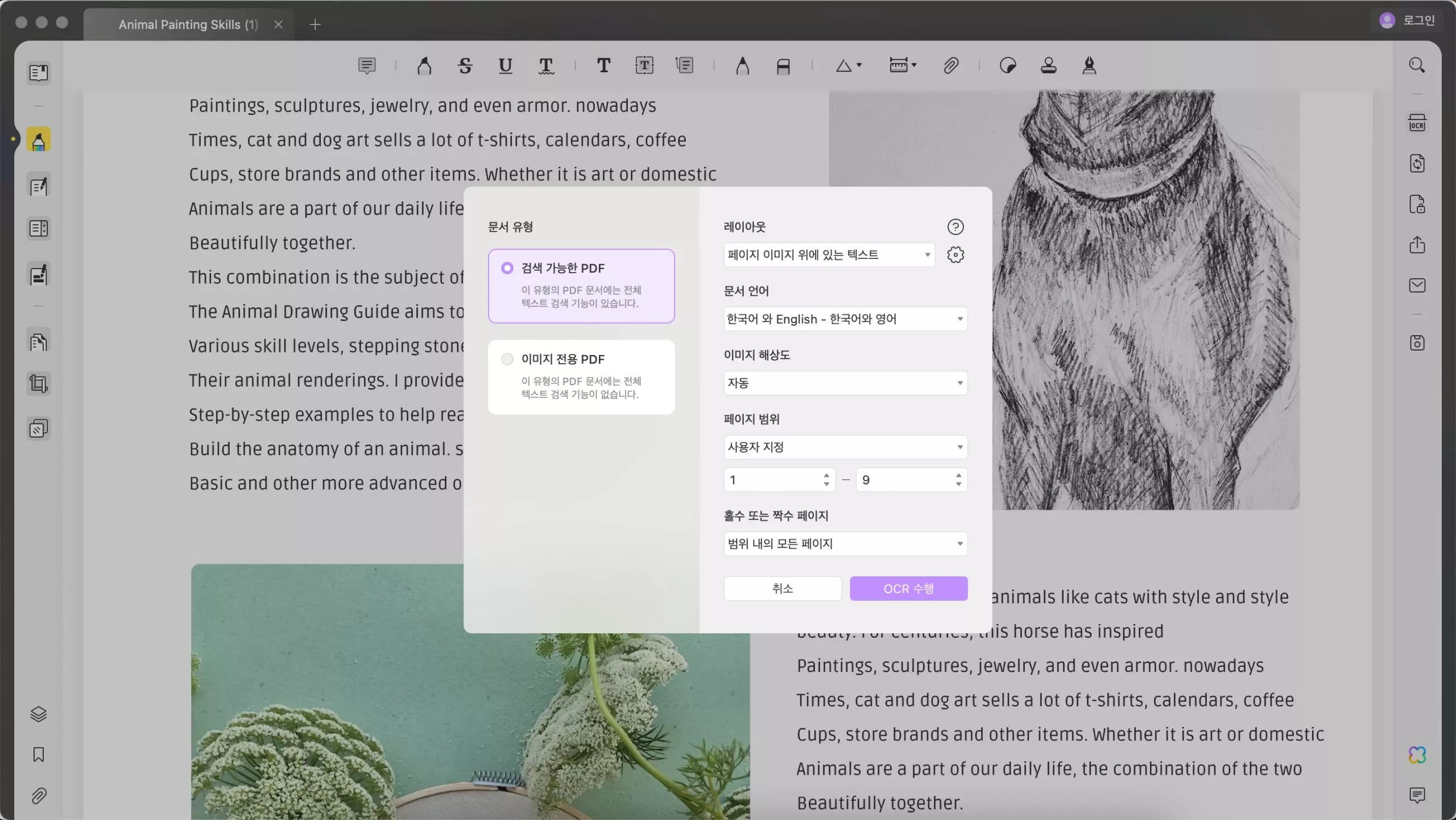
과정이 완료되면 OCR 변환된 파일이 자동으로 UPDF에서 열립니다. 이제 “코멘트” 모드로 들어가 읽고 싶은 텍스트를 선택하세요. 선택한 내용 위에서 마우스 오른쪽 버튼을 클릭한 후 “읽기 시작” 옵션을 선택하면 음성 읽기가 시작됩니다.
PDF를 MP3로 변환하는 대신 음성 읽기 기능을 사용할 때의 장점:
-
UPDF의 음성 읽기 기능으로 PDF 내 특정 내용만 선택하여 들을 수 있어 전체 문서를 다 듣지 않아도 됩니다.
-
OCR 인식 기능을 통해 스캔한 문서도 음성으로 들을 수 있습니다.
-
이 PDF 관리 도구는 파일 크기 제한이 없어 작업 흐름에 제약이 없습니다.
-
온라인 PDF to MP3 변환 시 페이지 순서가 어긋날 수 있지만, UPDF 사용 시에는 이러한 문제가 발생하지 않습니다.
이 도구의 고유한 기능을 사용해 보시려면 아래 "무료 다운로드" 버튼을 클릭하여 무료로 다운로드하세요. 지금 바로 UPDF Pro 버전을 특별 할인가 로 구매하시면 이 도구의 모든 기능을 최대한 활용하실 수 있습니다.
Windows • macOS • iOS • Android 100% 안전
PDF를 MP3로 변환하는 것에 대한 자주 묻는 질문
질문 1: PDF를 MP3로 변환할 수 있나요?
네, Zamzar는 도구에 내장된 변환 기능을 사용하여 PDF 파일을 MP3 형식으로 쉽게 변환할 수 있도록 지원합니다. 이 기능을 사용하면 오디오 품질 저하 없이 콘텐츠를 오디오 파일로 들을 수 있습니다.
질문 2: PDF를 MP3로 변환해야 하는 이유는 무엇입니까?
사용자는 이동 중에도 텍스트 기반 콘텐츠를 듣는 이점을 누릴 수 있어 정보를 더 쉽게 습득할 수 있습니다. 이 기능은 운전, 운동 등 다른 활동을 하면서도 생산적으로 시간을 활용하려는 요구를 충족시켜 줍니다.
질문 3: PDF를 MP3로 변환하는 가장 좋은 도구는 무엇입니까?
DigitalOfficePro는 온라인에서 가장 뛰어난 PDF to MP3 변환기로 평가받고 있습니다. 안정적인 인터넷 연결만 있으면 몇 초 만에 파일을 빠르게 변환할 수 있습니다. MP3 파일 변환에는 이 소프트웨어가 좋지만, 텍스트 읽기 기능을 원한다면 UPDF가 최상의 선택입니다.
결론
결론적으로, 긴 문서를 읽느라 눈이 피로해지는 대신 편안하게 들을 수 있는 방법이 필요합니다. 그래서 PDF 파일을 오디오 형식으로 변환해 어디서든 들을 수 있게 도와주는 최고의 PDF to MP3 변환 도구들을 소개해 드렸습니다.
또한, 변환 없이 PDF를 바로 읽어주는 대체 도구도 알게 되셨는데, 문서를 음성으로 쉽게 들을 수 있는 훌륭한 선택지입니다. UPDF는 주석 달기, 변환, 보호, 공유, 압축 등 다양한 기능과 함께 가장 간단하고 효율적으로 이 목적을 수행할 수 있습니다. 이 유용한 도구를 사용해 보시려면 아래의 "무료 다운로드" 버튼을 클릭하여 무료로 소프트웨어를 받아보세요.
Windows • macOS • iOS • Android 100% 안전
 UPDF
UPDF
 Windows용 UPDF
Windows용 UPDF Mac용 UPDF
Mac용 UPDF iPhone/iPad용 UPDF
iPhone/iPad용 UPDF 안드로이드용 UPDF
안드로이드용 UPDF UPDF AI 온라인
UPDF AI 온라인 UPDF Sign
UPDF Sign PDF 편집
PDF 편집 PDF 주석
PDF 주석 PDF 생성
PDF 생성 PDF 양식
PDF 양식 링크 편집
링크 편집 PDF 변환
PDF 변환 OCR
OCR PDF → Word
PDF → Word PDF → 이미지
PDF → 이미지 PDF → Excel
PDF → Excel PDF 정리
PDF 정리 PDF 병합
PDF 병합 PDF 분할
PDF 분할 PDF 자르기
PDF 자르기 PDF 회전
PDF 회전 PDF 보호
PDF 보호 PDF 서명
PDF 서명 PDF 민감 정보 가리기
PDF 민감 정보 가리기 PDF 민감 정보 제거
PDF 민감 정보 제거 보안 제거
보안 제거 PDF 보기
PDF 보기 UPDF 클라우드
UPDF 클라우드 PDF 압축
PDF 압축 PDF 인쇄
PDF 인쇄 일괄 처리
일괄 처리 UPDF AI 소개
UPDF AI 소개 UPDF AI 솔루션
UPDF AI 솔루션 AI 사용자 가이드
AI 사용자 가이드 UPDF AI에 대한 FAQ
UPDF AI에 대한 FAQ PDF 요약
PDF 요약 PDF 번역
PDF 번역 PDF 설명
PDF 설명 PDF로 채팅
PDF로 채팅 AI 채팅
AI 채팅 이미지로 채팅
이미지로 채팅 PDF를 마인드맵으로 변환
PDF를 마인드맵으로 변환 학술 연구
학술 연구 논문 검색
논문 검색 AI 교정기
AI 교정기 AI 작가
AI 작가 AI 숙제 도우미
AI 숙제 도우미 AI 퀴즈 생성기
AI 퀴즈 생성기 AI 수학 문제 풀이기
AI 수학 문제 풀이기 PDF를 Word로
PDF를 Word로 PDF를 Excel로
PDF를 Excel로 PDF를 PowerPoint로
PDF를 PowerPoint로 사용자 가이드
사용자 가이드 UPDF 팁
UPDF 팁 FAQ
FAQ UPDF 리뷰
UPDF 리뷰 다운로드 센터
다운로드 센터 블로그
블로그 뉴스룸
뉴스룸 기술 사양
기술 사양 업데이트
업데이트 UPDF vs Adobe Acrobat
UPDF vs Adobe Acrobat UPDF vs. EZPDF
UPDF vs. EZPDF UPDF vs. ALPDF
UPDF vs. ALPDF